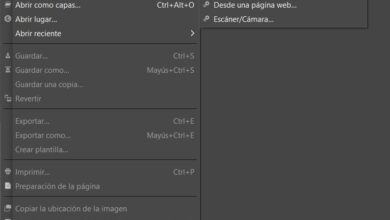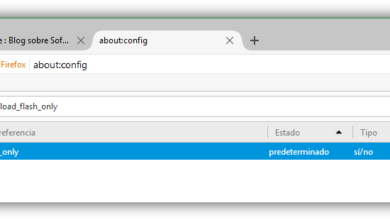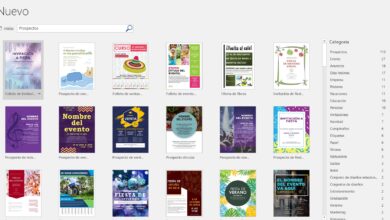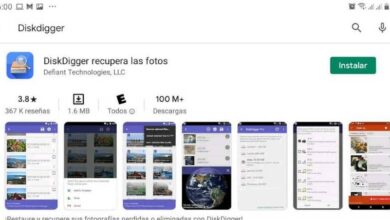Scopri lo spazio occupato dalle cartelle del tuo PC con WinDirStat
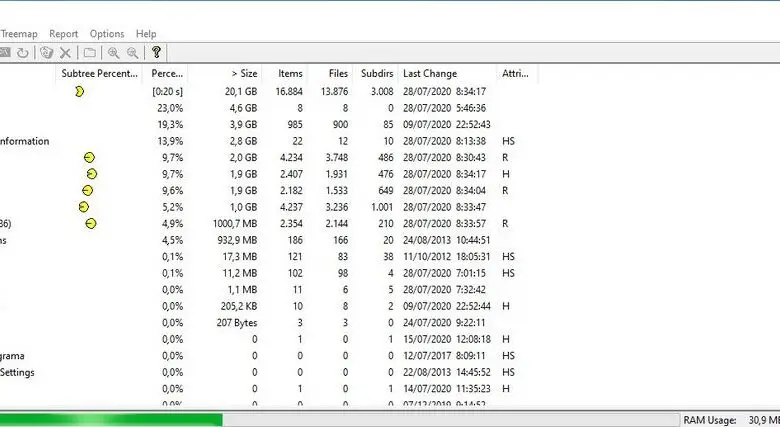
Normalmente, utilizziamo Windows Explorer per trovare e accedere ai file che abbiamo precedentemente salvato in una struttura di cartelle determinata a volte da noi e altre volte dai programmi per computer che abbiamo installato. Oggi ti offriamo un approccio diverso alla tua attrezzatura: WinDirStat .
Sviluppato da Bernhard Seifert e Olive Schneider nel 2007, questo programma gratuito e open source prende come riferimento il programma KDirStat , lanciato nel 2003 e con il quale sembra fantastico. Se hai un computer con il sistema operativo Mac OS, potresti essere interessato a sapere che esiste una versione clonata chiamata "Disc Inventory X".
WinDirStat mira ad analizzare lo spazio utilizzato sul disco rigido e, quindi, ad aiutarci a scegliere i file più appropriati per eliminarli e quindi aumentare la nostra capacità di archiviazione.
Questo programma ti permetterà di localizzare i tuoi file usando due variabili: estensione e dimensione. Ad ogni tipo di interno verrà assegnato un colore e, a seconda della sua dimensione, una dimensione specifica, che ti permetterà di individuarlo rapidamente nell'interfaccia utente. Quindi, se troviamo un file di grandi dimensioni che non stiamo utilizzando, possiamo eliminarlo per utilizzare quello spazio in modo più produttivo.
Una diversa rappresentazione dei tuoi dischi rigidi
Avviare WinDirStat, un compito semplice
Dopo aver installato il programma, dovrai selezionare la destinazione da scansionare, potrai scegliere tra tutti i dischi rigidi del tuo computer, una specifica o una cartella specifica. Una volta scelto, vedrai come procede la digitalizzazione dei tuoi file grazie a divertenti pacman.

Indaga all'interno del nostro computer
Una volta scaricato lo strumento e analizzati i dischi rigidi, l'interfaccia ci mostra lo stato di utilizzo.
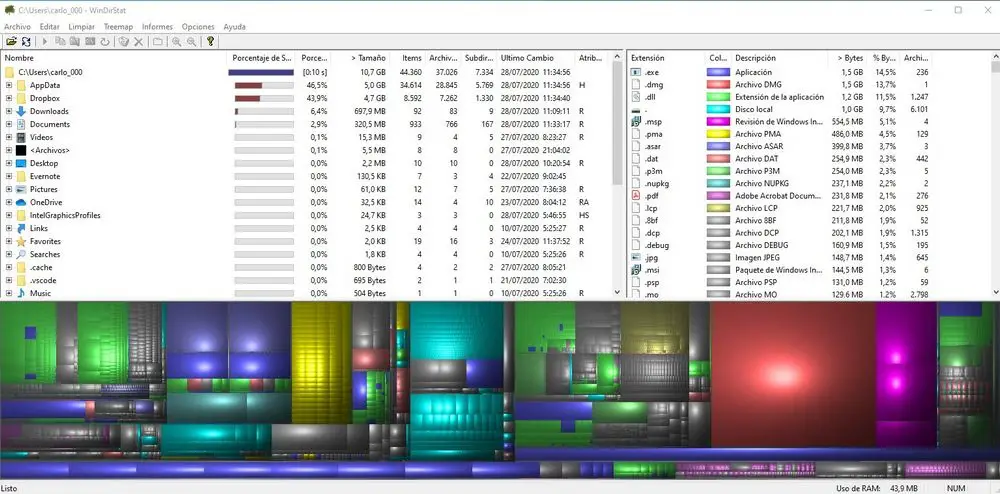
Le informazioni sono suddivise in tre finestre. La prima, situata a sinistra, ci mostra un lista degli alberi delle cartelle che abbiamo nella sorgente selezionata. Possiamo leggere informazioni sulla sua dimensione, la percentuale di spazio su disco che utilizza, il numero di file che contiene e la data e l'ora dell'ultima modifica.
In basso vediamo la treemap, che è la rappresentazione grafica di tutti i file che contengono il parametro analizzato. I colori sono correlati all'estensione del file.
Come cercare per estensione?
Un altro modo per analizzare lo spazio su disco utilizzato consiste nell'utilizzare le estensioni. Nella finestra di destra abbiamo un'enumerazione di tutti i tipi di file trovati da WinDirStat .
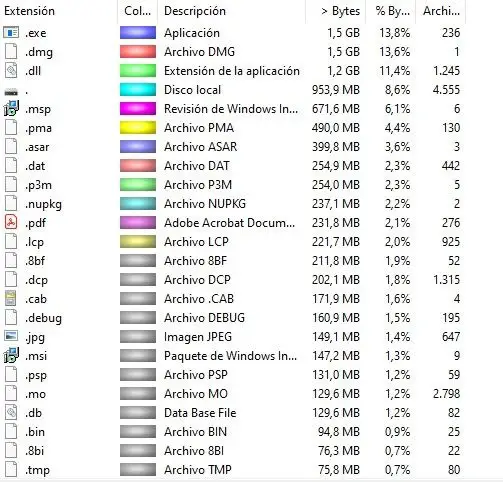
Il programma assegna colori specifici ai dodici tipi di file più utilizzati e lascia il resto grigio. Nella finestra, oltre ai colori, potrai vedere lo spazio su disco dedicato, sia in termini assoluti che in percentuale, e il numero di file con questa estensione.
Elimina rapidamente i file che non ti servono
Uno dei due obiettivi di WinDirStat è quello di aiutarti a individuare i file che non ti servono e liberare spazio sprecato sul tuo disco rigido. Per mostrare il processo, abbiamo selezionato il tipo di estensione che occupa più spazio nell'esempio; abbiamo scelto uno dei file e abbiamo selezionato "cancella"
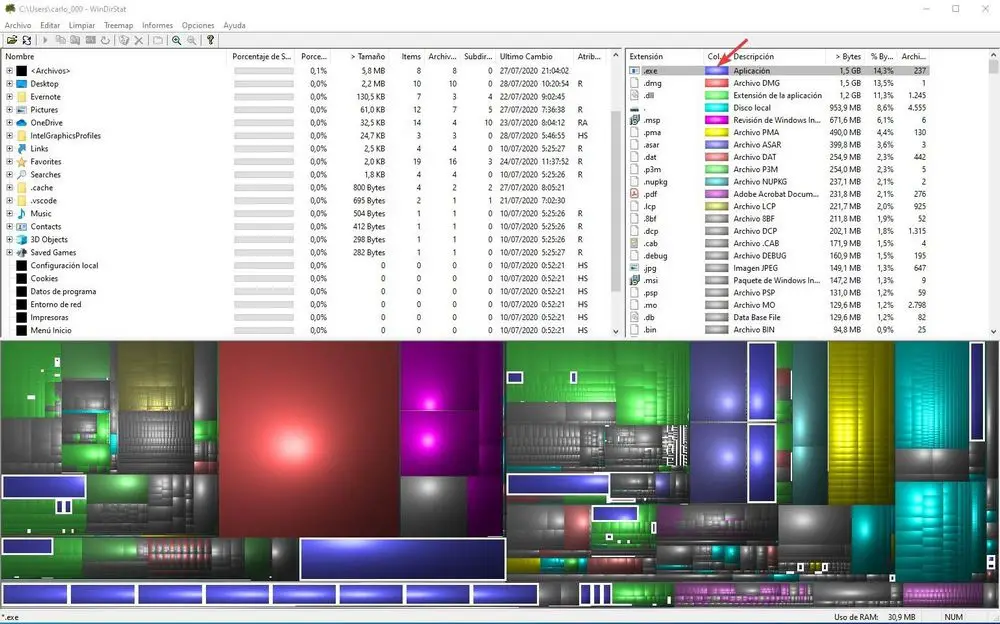
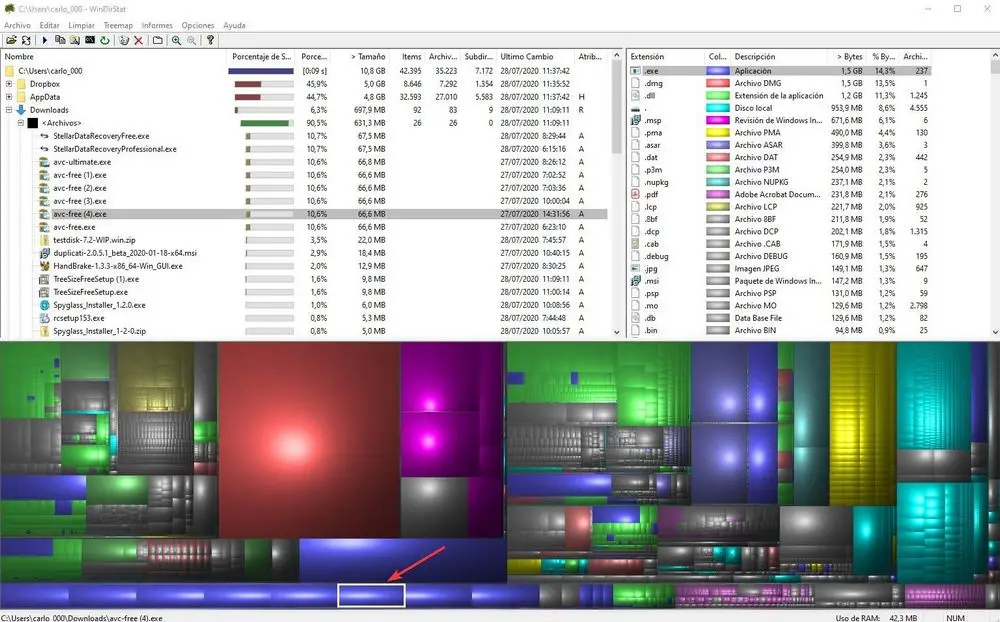
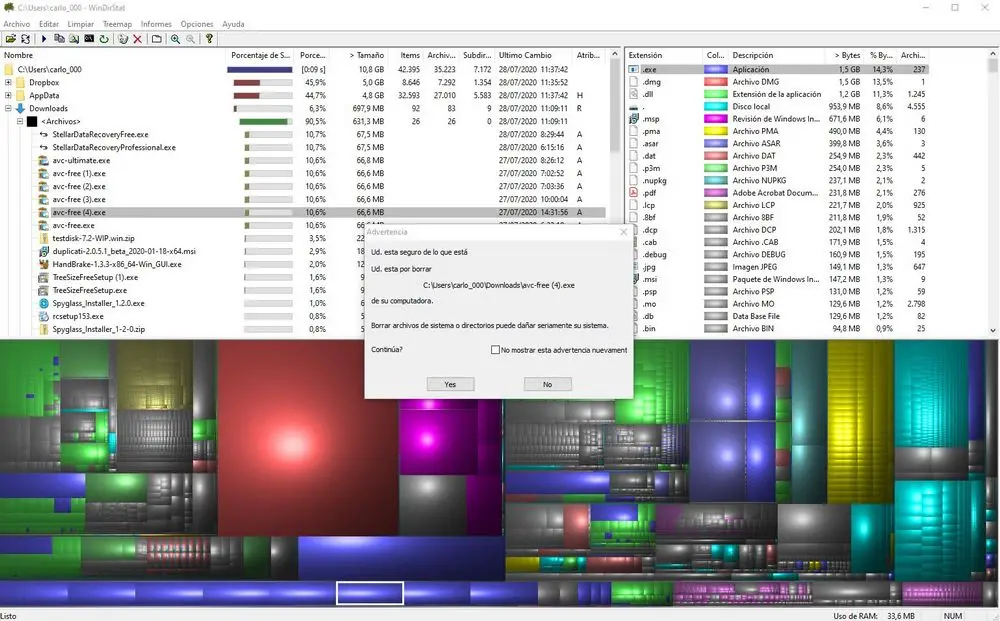
Come puoi vedere, il programma ti chiederà se vuoi davvero eliminare il file o meno. In questo caso si tratta di un semplice file eseguibile, ma attenzione perché potresti chiedere accidentalmente a WinDirStat di eliminare un file fondamentale per il funzionamento del tuo computer.
Una volta eliminato, il file andrà nel cestino, quindi non preoccuparti se fai clic su Sì per errore. Puoi sempre andare nella nuova posizione del file e ripristinarlo.
Personalizzazione di WinDirStat
Nel tempo potremmo usare WinDirStat più frequentemente, quindi apprezzeremo le possibilità di personalizzazione che offre.
Prima di tutto, possiamo scegliere la lingua che verrà applicata all'intera interfaccia. Nella finestra di sinistra possiamo aumentare all'ottavo il livello dell'albero che riceve il colore. La mappa ad albero è anche personalizzabile ed è possibile modificare il colore, la luminosità e il contrasto o l'incidenza della luce.
Un'opzione molto interessante per gli utenti regolari è la possibilità di entrare ordini di pulizia definiti . Quindi, ogni volta che li attiviamo, ripuliranno tutte le cartelle che abbiamo indicato. Questo è molto utile per svuotare un file dopo una giornata di lavoro.
Infine, puoi modificare l'intestazione e la chiusura delle email. Ricorda che WinDirStat invia rapporti di utilizzo tramite il programma di gestione della posta che hai installato sul tuo computer.
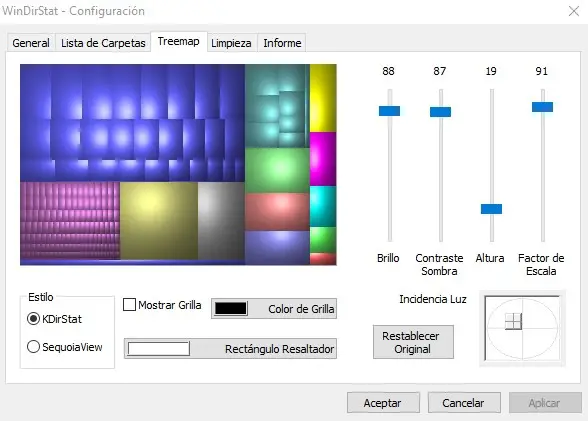
Scarica WinDirStat
WinDirStat è un programma gratuito e open source. Puoi scaricare l'ultima versione del suo sito web . L'installazione è semplice, quindi ti consigliamo di approfittarne e selezionare la lingua a questo punto per ottenere il massimo da questo passaggio.
Questo strumento è così leggero che funziona con qualsiasi sistema operativo Windows 95.
Analizza come usi i tuoi dischi rigidi con queste alternative
Space Sniffer, l'opzione portatile
Questo programma gratuito e portatile ti mostrerà lo spazio libero sui tuoi dischi rigidi e come hai utilizzato quello che stai utilizzando. È molto leggero e facile da usare e può essere utilizzato con computer su cui è installato Windows XP.
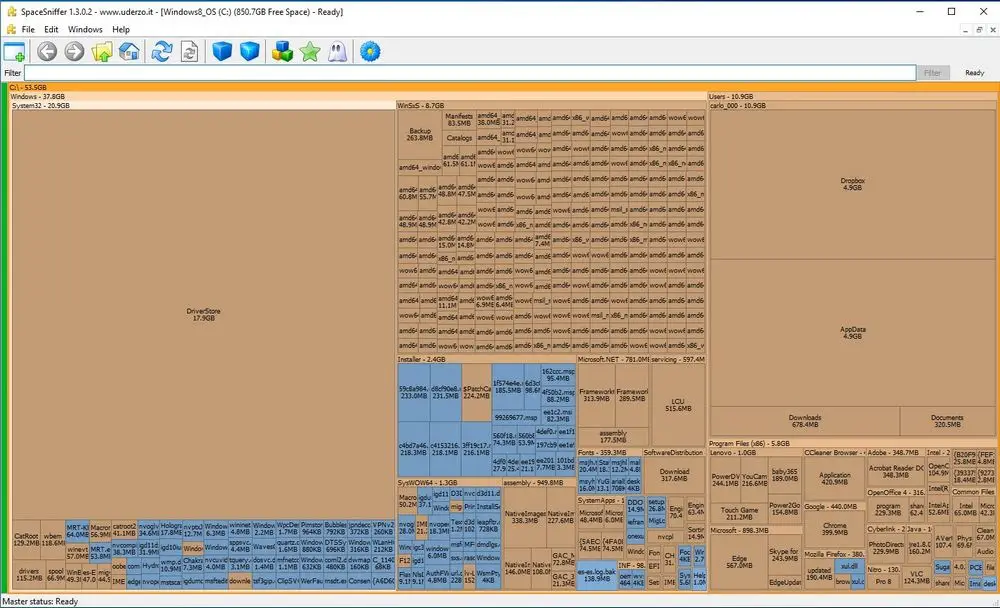
I vantaggi rispetto a WinDirStat sono i suoi portabilità , un design più attuale, un miglior trattamento delle ricerche e della sua personalizzazione, l'inclusione dello zoom e la possibilità di utilizzare il computer durante la scansione dell'hard disk.
Se vuoi ingrandire il tuo disco rigido con un altro programma, fai clic su collegamento.
SpyGlass, un design più attuale
La differenza principale di questo software è che permette di trovare file duplicati e/o obsoleti. Una volta individuati, puoi rimuoverli facilmente ed espandere lo spazio libero.
Inoltre, la sua interfaccia è più moderna e ha un aspetto futuristico che la contrasta totalmente con il resto dei suoi concorrenti.
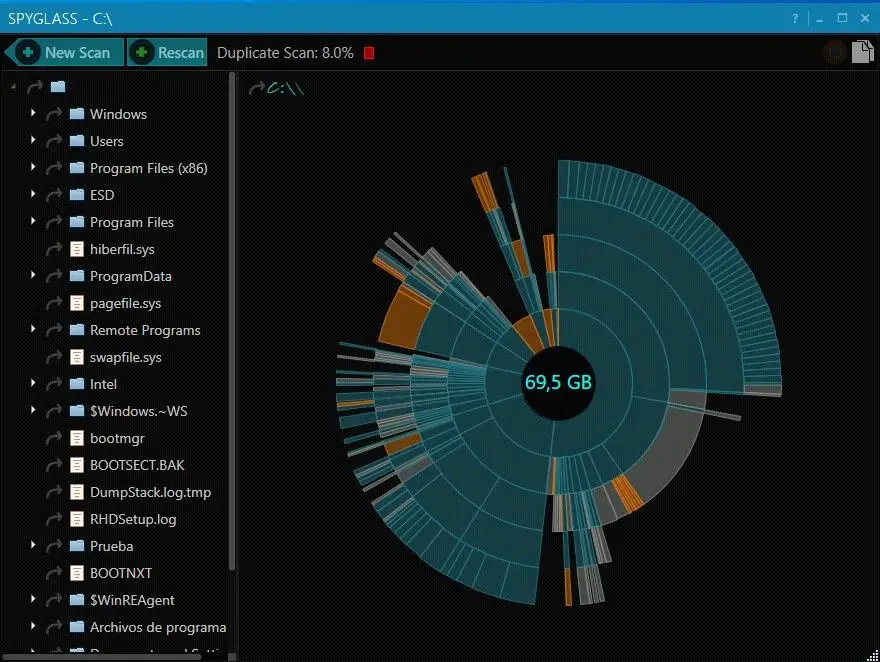
Scegli un design più innovativo di cliccando su aq Ui.
TreeSize
L'opzione sviluppata da Jam Software è l'opzione più equilibrata che offriamo. Sebbene il suo design non sia così attraente, è funzionale e piacevole. Ha anche più opzioni di personalizzazione rispetto alle altre alternative, specialmente quando si restituiscono i dati di ricerca all'utente.
Ci sono due opzioni di pagamento. In cambio di un pagamento una tantum di € 19,95 “Personal” offre maggiori possibilità di ricerca e una migliore esportazione dei risultati. La versione “Professional”, che costa € 46,95, si distingue per l'automazione delle scansioni e delle esportazioni e il supporto per Windows Server 2008 o superiore.
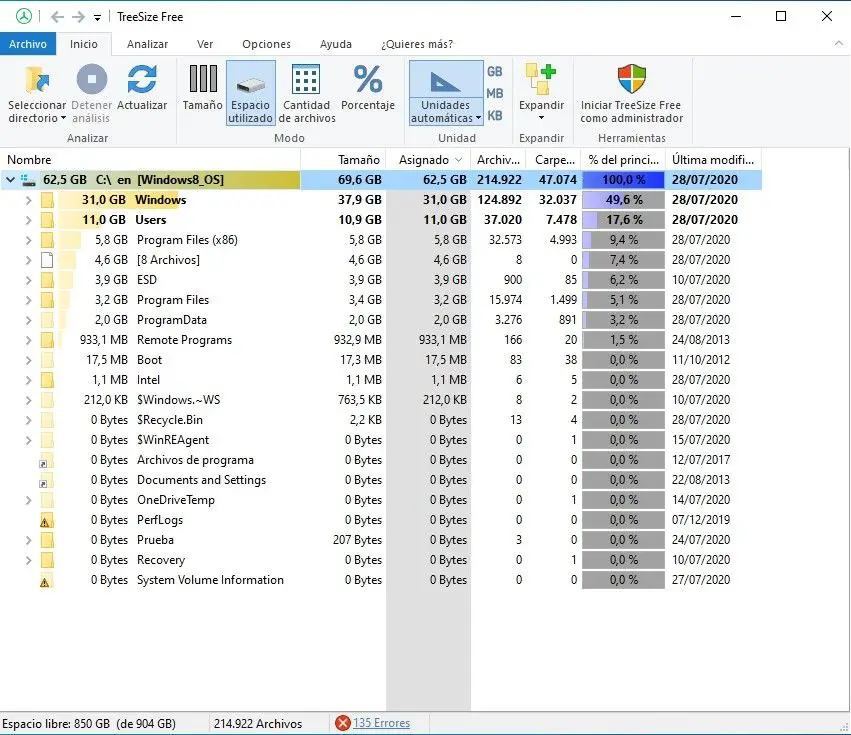
Visitali sito web per scaricare la versione gratuita di questo programma.